如何正确重启宽带设备?
遇到网络卡顿或断连时,重启宽带往往是快速解决问题的有效方法,以下操作指南适用于大部分家庭及办公场景,按照步骤操作即可。
一、为什么要重启宽带?
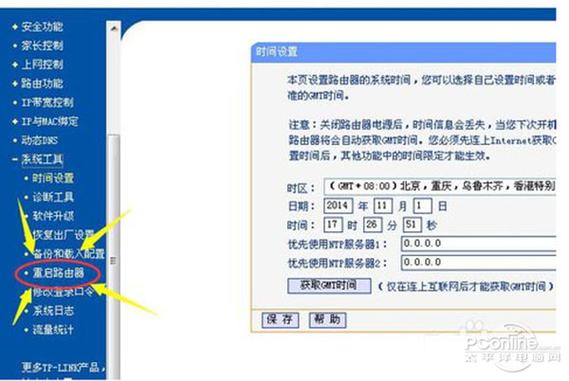
路由器或光猫长时间运行后,可能出现缓存堆积、设备过热或信号干扰等问题,导致网速下降甚至断网,重启设备能清理缓存、重置连接,恢复网络稳定性。
二、正确重启宽带的步骤
1、断开电源
找到路由器或光猫的电源适配器(通常为黑色小方块),直接拔掉插头,若设备有独立开关,可先关闭再断电。
*注意:仅按设备上的“重启键”可能无法彻底清除缓存,建议完全断电。
2、等待30秒以上
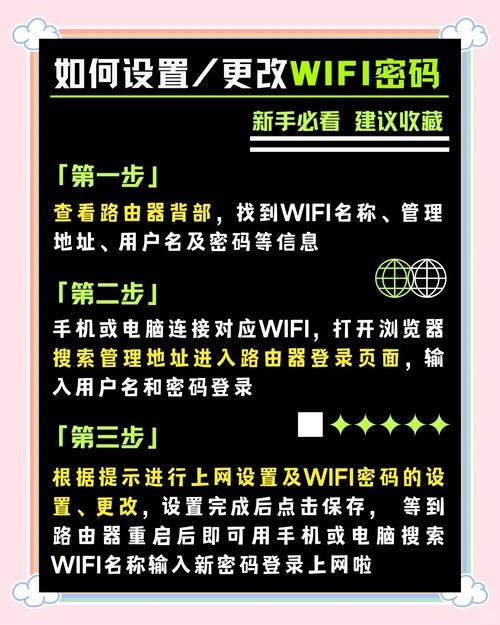
断电后静置至少30秒,确保设备电容完全放电,系统彻底关闭,此过程可清除临时数据,为重新连接做好准备。
3、恢复电源并观察指示灯
重新插上电源,启动设备,等待约2-3分钟,观察指示灯状态:
光猫:正常运行时,光纤信号灯(通常为绿色)常亮,网络灯(LAN)闪烁。
路由器:电源灯稳定后,WiFi信号灯应规律闪烁。
*若红灯常亮或频繁闪烁,可能存在线路故障。
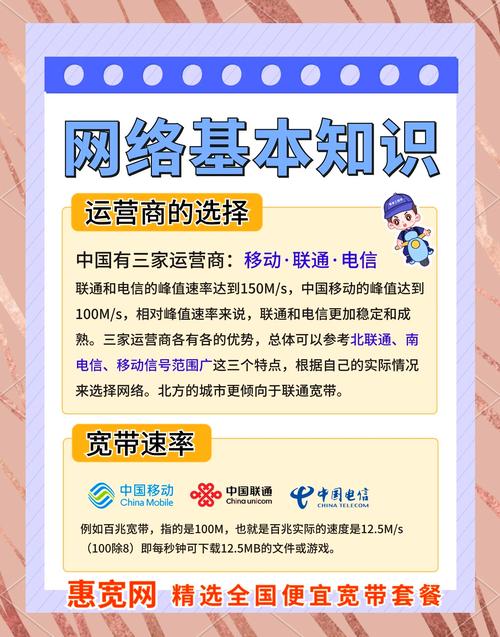
4、重新连接设备
用手机或电脑搜索WiFi信号,输入密码登录,若使用网线,确保接口插紧。
三、注意事项
避免频繁重启:每日重启1次足够,频繁断电可能缩短设备寿命。
检查物理连接:重启后仍无网络,检查光纤线、网线是否松动或弯折。
区分光猫与路由器:部分家庭宽带直接连接光猫,需优先重启光猫;若使用独立路由器,则两者均需断电。
四、进阶排查方法
1、登录管理后台
在浏览器输入设备IP地址(如192.168.1.1),查看连接状态,若显示“未获取IP”,可能是运营商服务器问题。
2、联系运营商
重启后超过10分钟仍未恢复,拨打运营商客服电话(如移动10086、电信10000),提供宽带账号或身份证号查询故障。
3、硬件检测
老旧设备(使用5年以上)可能出现元件老化,可要求运营商上门更换光猫或路由器。
五、特殊情况处理
光纤灯不亮:检查入户光纤是否断裂,或联系运营商维修。
WiFi信号弱但网线正常:可能是路由器天线故障,尝试调整位置或重置网络设置。
若自行操作后问题仍未解决,建议留存设备指示灯状态照片,便于维修人员快速定位原因,网络维护需要耐心与细致,定期清理设备灰尘、避免高温潮湿环境,也能减少故障发生。










